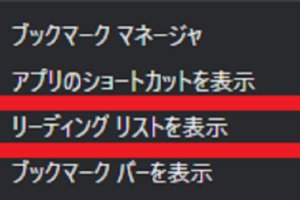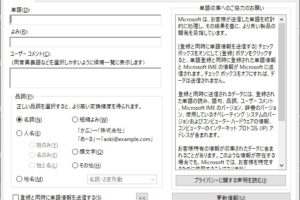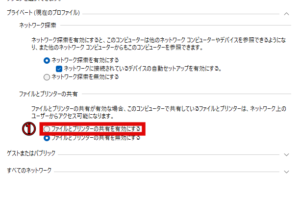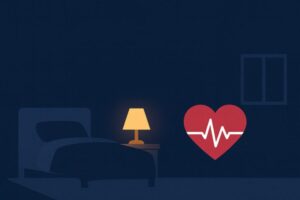こんにちは、やつお(@yatsu_o)です。
Dマガジンで雑誌を(スマホやパソコン上で)読むとき、“ズームしないと文章が読みにくい” のがストレスでした。
「テキストを抽出すれば読みやすくなるのでは?」と考えたものの、Web上の多くの記事とはちがい、文字をコピーすることができない仕様…
ですが、そんなストレスをGoogle Keepアプリが解消してくれました。
まさか頻繁に利用しているメモアプリに、画像から文章だけを抽出する機能があったとは驚きです。
※およそ1分で読めます
Google Keepで「画像のテキストを抽出」する方法
Google Keepで「画像のテキストを抽出」する手順
Google Keepで画像のテキストを抽出する手順は以下のとおり。
- テキストを抽出したい画像のスクリーンショットを撮る
- Google Keepをひらき、『画像付きの新しいメモ』をクリックする

- ①で撮ったスクリーンショットをひらく
- 『その他のアクション』をクリックする

- 『画像のテキストを抽出』をクリックする
【クリックできないときは15秒ほど待ち、再びメモをひらいてみましょう】
これで、Google Keepで画像のテキストを抽出できます。
例として、ポテチの外装からテキストを抽出した結果はこんな感じ。↓
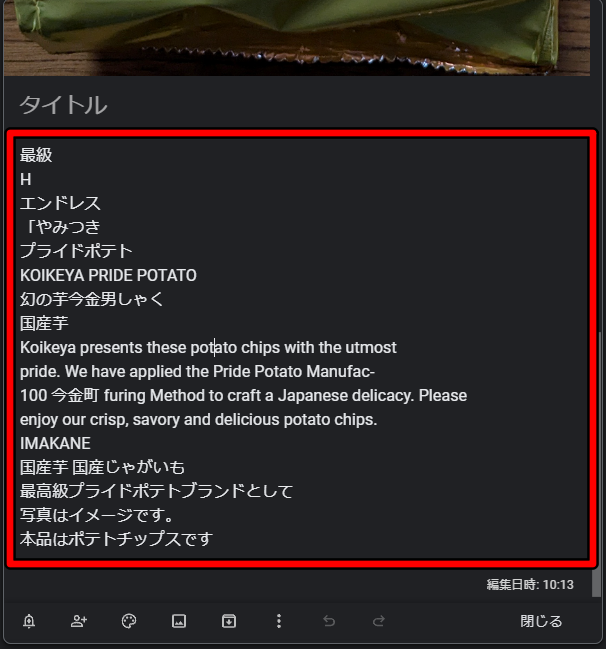
袋が折れているからか、最高級の “高” の文字が抜けているものの、かなりの精度でテキスト抽出できていると思います。
しかも、Google Keepはメモアプリ。テキストはもちろん、画像もろとも保存しておけるのもGoodです。
あとがき
まさか、毎日のように利用しているアプリが、さらに便利になるとは驚きました。
Google Keepとは、今後も長い付き合いになりそうです。
ちなみに、私にとっての『画像のテキストを抽出』は、電子雑誌が読みやすくなるだけの機能ではありません。
写真から商品情報をサクッと掲載できるようになるので、ブロガーとしてもありがたい機能なのです。
さいごまで読んでいただき、ありがとうございました。
関連記事

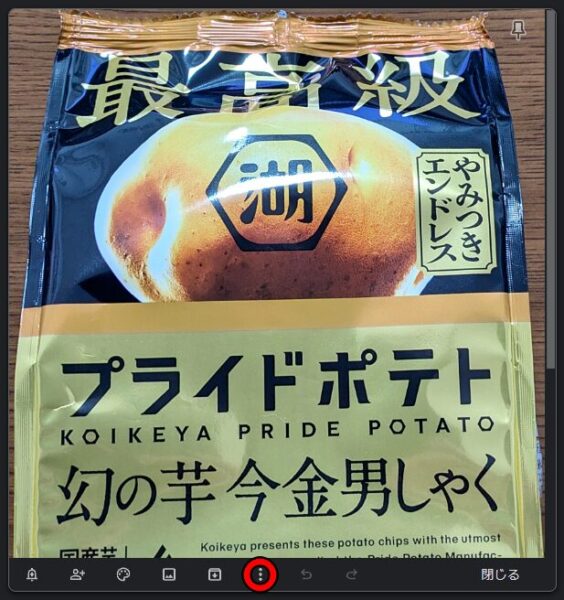


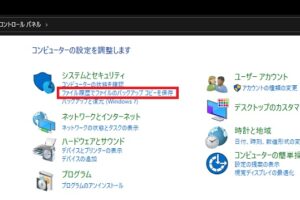
削除02-275x200.png)